صفحات الويب للقراءة فقط ولكن هل تعلم أنه من المُمكن تحرير محتوى صفحة الويب مباشرةً في متصفح الويب الخاص بك.
قُم بالتمرير عبر أي موقع ويب من مواقع التواصل الاجتماعي لفترة كافية ، وسترى في نهاية المطاف لقطة شاشة لمحادثة سخيفة أو نص مُشابه يبدو مُشينًا. كما اتضح ، فإن غريزتك صحيحة – معظمها مُزيف بالفعل حيث تم التلاعب بمُحتواها من أجل خداع المُستخدمين.
قد لا تعرف أنه من السهل حقًا تغيير محتوى موقع الويب والتقاط لقطة شاشة له. أنت لا تحتاج إلى أي تطبيق مُميز لتحرير الصور أيضًا. في هذه المقالة ، سنعرض لك كيفية تغيير النص على صفحة الويب باستخدام Chrome.

كيفية تحرير النص على موقع الويب
لتغيير النص في أي صفحة ، قم أولاً بتحميلها في متصفحك. سنناقش كيفية القيام بذلك من خلال Chrome هنا ، ولكن العملية متشابهة في المتصفحات الأخرى أيضًا.
مع فتح الصفحة ، انقر بزر الماوس الأيمن على جزء النص الذي تُريد تعديله واختر فحص (الخيار مدرج أحيانًا باسم فحص العنصر). سيُؤدي ذلك إلى تشغيل لوحة مطوري Chrome على صفحة العناصر. إذا كنت تتساءل عن كيفية تغيير النص باستخدام F12 ، فاعلم أنه يُمكنك الضغط على F12 لفتح نفس اللوحة.
في هذه النافذة ، سترى مُحتوى HTML للصفحة التي تزورها. راجع هذه المقدمة عن HTML إذا كان هذا غير مألوف لك.
بناءً على النص الذي حددته ، من المحتمل أن ترى بعض النص ما بين <p> أو <div> أو بعض العلامات الأخرى المماثلة. انقر فوق السهم الموجود بجوار هذه العلامات لتوسيع القسم وإظهار النص الكامل.
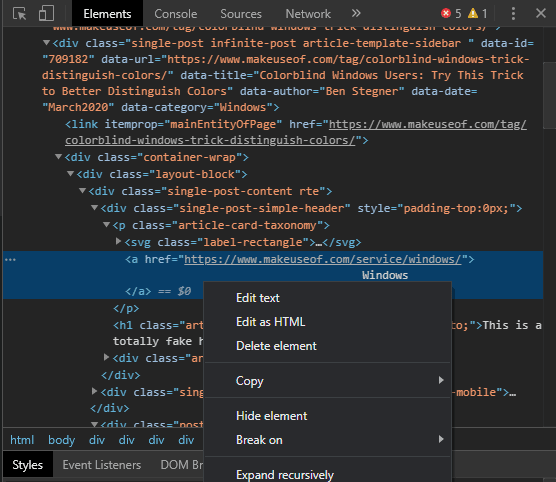
من هناك ، ما عليك سوى النقر المزدوج أو النقر بزر الماوس الأيمن واختيار تحرير النص على الكتلة التي تُريد تغييرها. بمجرد النقر أو الضغط على Enter ، سيتم تحديث النص.
يُمكنك القيام بذلك بقدر ما تُريد لتغيير النص بشكل مُختلف . أثناء تمرير الماوس فوق العلامات في لوحة العناصر ، سترى أن النص المقابل في الصفحة تم تمييزه. يُمكنك إزالة الكتل بأكملها عن طريق النقر بزر الماوس الأيمن عليها واختيار حذف العنصر.
ستحتفظ الصفحة بتغييراتك حتى تقوم بتحديثها. لا تتردد في التقاط لقطة للشاشة ومشاركة تعديلك المضحك أينما تريد.
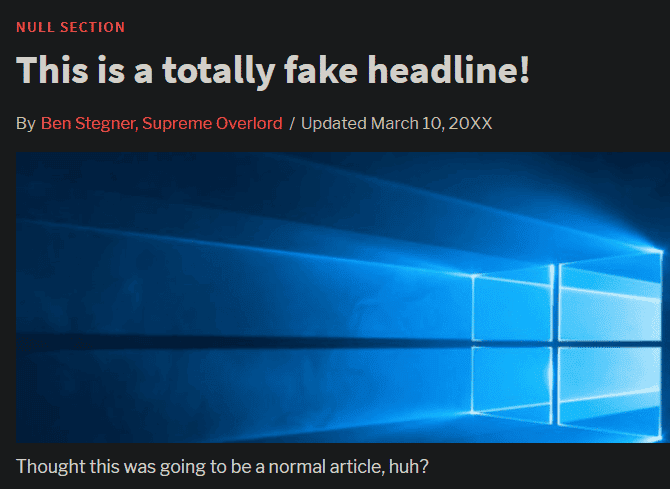
كيف تحرير موقع على شبكة الإنترنت باستخدام وضع التصميم
إذا كنت تحب تغيير النص على مواقع الويب ، يجب أن تعرف وضع التصميم من Chrome. يسمح لك هذا بالنقر فوق أي نص وتحريره على الفور بدلاً من الاضطرار إلى الفرز من خلال HTML.
لاستخدامه ، اضغط F12 لفتح خيارات المطور وقم بالتبديل إلى لوحة وحدة التحكم. ثم اكتب السطر التالي في وحدة التحكم (بجوار السهم في أسفل أي تحذيرات تراها) واضغط على Enter:
document.designMode = "on"
بمجرد القيام بذلك ، يُمكنك النقر فوق أي نص والبدء في الكتابة على الفور لتغييره.
ينطبق هذا الوضع فقط على علامة التبويب الحالية ، وعليك القيام بذلك في كل مرة تُريد استخدامه. ولكن عندما تريد إجراء الكثير من التغييرات على نص الصفحة ، فهذا يستحق ذلك.
تغيير مُحتوى موقع الويب أصبح سهلاً
بمجرد أن يقوم المتصفح بتحميل صفحة الويب ، فأنت حر في إجراء أي تغييرات تُريدها على النسخة الموجودة على جهازك. لهذا من السهل تغيير النص المعروض على موقع الويب. الآن أنت تعرف كيفية تحرير نص موقع الويب وإضافة بعض المرح!
إذا كنت تستمتع بهذا ، فراجع هذه النكات العملية المضحكة القائمة على الكمبيوتر للعبها على أصدقائك.








